- Автор Jason Gerald [email protected].
- Public 2024-01-19 22:14.
- Последнее изменение 2025-01-23 12:44.
Из этой статьи вы узнаете, как установить приложение в формате APK на устройство Android. APK или Android Package Kit - это стандартный формат для распространения приложений на Android. В следующем руководстве предполагается, что вы хотите устанавливать приложения не из магазина Google Play. Чтобы узнать, как устанавливать приложения из Play Store, прочитайте руководства в Интернете.
Шаг
Метод 1 из 2: разрешение приложений из неизвестных источников
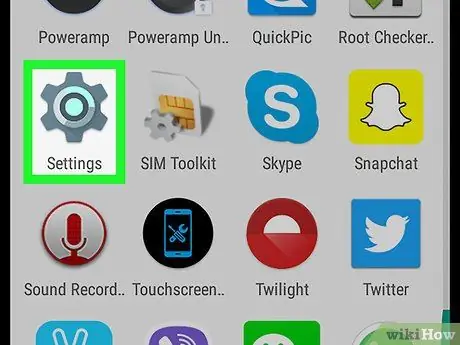
Шаг 1. Откройте приложение.
Настройки на устройствах Android.
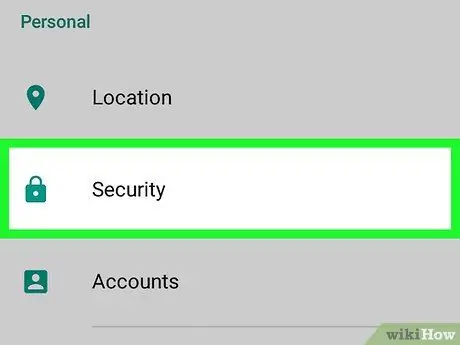
Шаг 2. Проведите пальцем по экрану, затем коснитесь параметра «Безопасность» в разделе «Личные»
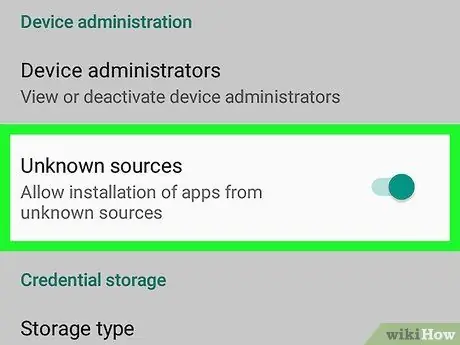
Шаг 3. Проведите пальцем по Неизвестным источникам. в положение «Вкл.»
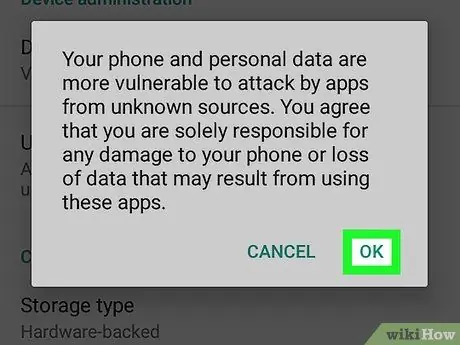
Шаг 4. Коснитесь ОК
Теперь вы можете устанавливать приложения из-за пределов Google Play Store.
Метод 2 из 2: установка файла APK
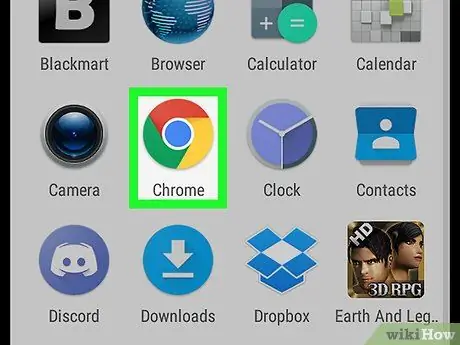
Шаг 1. Откройте веб-браузер на вашем устройстве
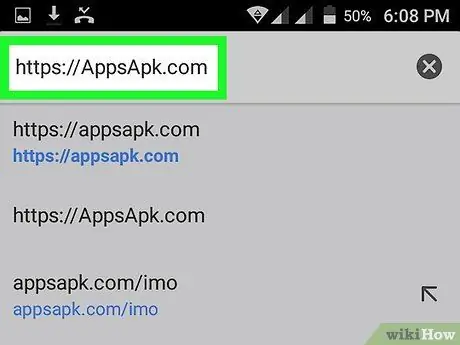
Шаг 2. Найдите APK-файл
Такие сайты, как https://AppsApk.com и https://AndroidPIT.com, предоставляют множество качественных APK-файлов.
Кроме того, вы можете найти APK-файл на своем компьютере и отсканировать QR-код файла на своем устройстве
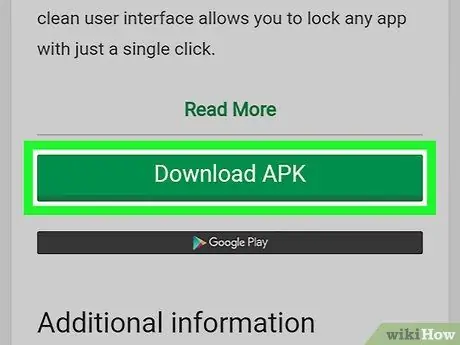
Шаг 3. Нажмите ссылку, чтобы загрузить приложение
После завершения загрузки вы получите уведомление в панели уведомлений.
Если вы получили предупреждение о том, что файлы могут повредить ваше устройство, коснитесь Ok.
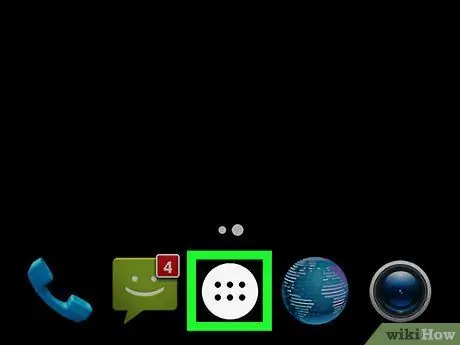
Шаг 4. Откройте список приложений
Как правило, вы можете получить доступ к списку приложений с помощью кнопки в виде ряда точек в нижней части экрана.
Кроме того, вы можете нажать на уведомление «Загрузка завершена» на панели уведомлений
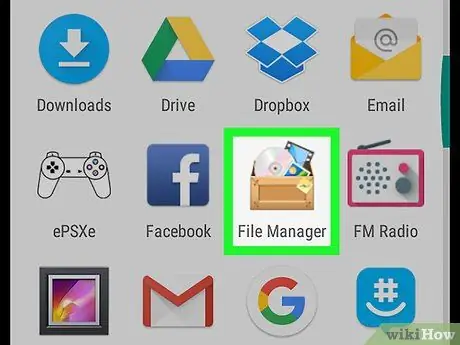
Шаг 5. Нажмите Диспетчер файлов
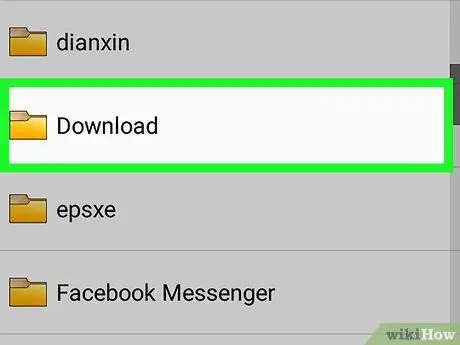
Шаг 6. Нажмите «Загрузки»
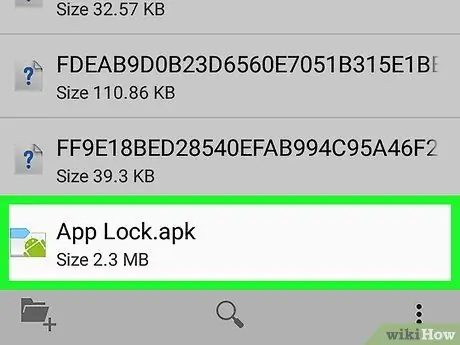
Шаг 7. Нажмите на только что загруженный APK-файл
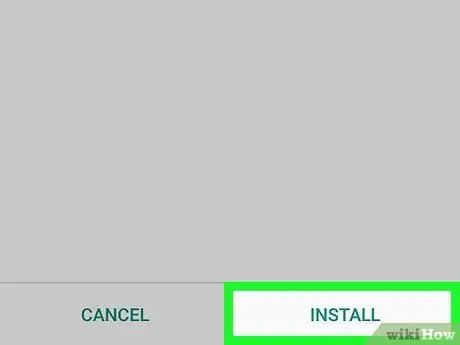
Шаг 8. Нажмите УСТАНОВИТЬ в правом нижнем углу экрана
Файл APK будет установлен на ваше устройство.






